097. 일러스트 CC : 보기(V) → 분할 영역 표시(S), 분할 영역 잠금(K) 정보
보기 097. 일러스트 CC : 보기(V) → 분할 영역 표시(S), 분할 영역 잠금(K)
관련링크
본문
※ 상단의 링크를 통하여 더 자세한 정보를 알 수있으며, 본문 내용의 일부는 이곳에서 발췌하였습니다.
분할 영역은 웹 페이지에는 HTML 텍스트, 비트맵 이미지, 벡터 그래픽 등의 여러 요소가 포함될 수 있습니다. 일러스트에서 분할 영역을 사용하여 아트 보드에서 서로 다른 웹 요소의 경계를 구분하여
저장 포맷을 각각 분리하여 지정할 수 있습니다.
분할 영역 선택은 도구 패널에 분할 영역 도구를 사용합니다.
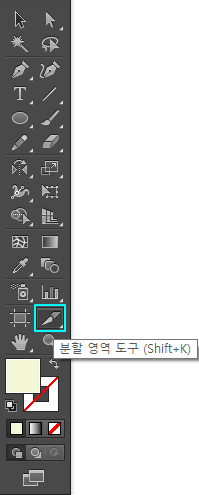
분할 영역 표시/숨기기(S)
분할 영역 도구를 사용하여 영역을 지정하면 나타나는 것이 분할 영역 입니다.
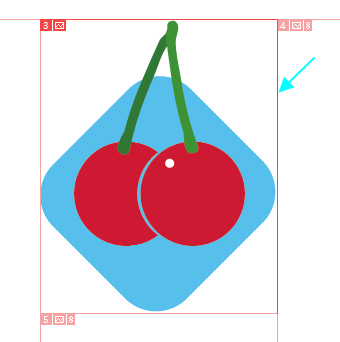
분할 영역을 숨기고 싶으면, 혹은 숨겨진 분할 영역을 표시하고 싶으면
최상단 메뉴의 보기(V) → 분할 영역 표시/숨기기(S)를 클릭하여 줍니다.
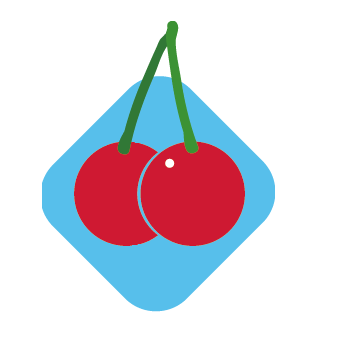
분할 영역 잠금(K)
분할 영역은 분할 영역 도구를 이용하면 영역을 이동시킬 수 있습니다.
아래의 사진은 분할 영역을 오른쪽으로 드래그하여 이동시킨 모습입니다.
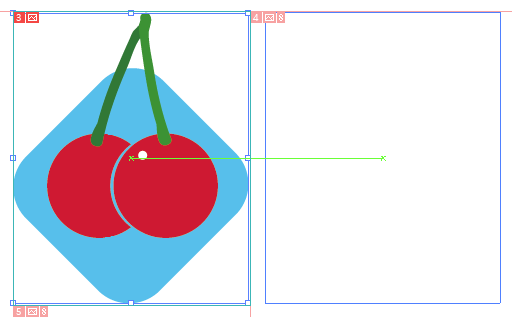
이렇게 이동이 가능하지만 이동을 하지 못하도록 잠궈야 할 경우엔
최상단 메뉴의 보기(V) → 분할 영역 잠금(K)을 클릭하여 줍니다.
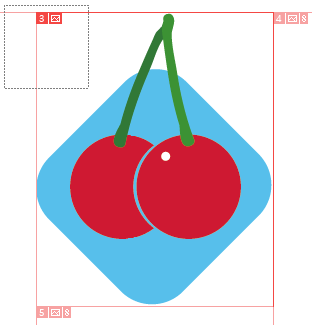
이렇게 드래그 하여도 선택되지 않습니다.
다시 잠금을 풀고 싶을 땐 마찬가지로 최상단 메뉴의 보기(V) → 분할 영역 잠금(K)을 클릭하여 주면됩니다.





댓글 0개